Fényképek utófeldolgozása csendélet az őszibarack - fotógaléria Elena boldog
Fénykép: A csendélet utófeldolgozása őszibarackokkal
Hogyan készítsünk képet textúrával és szokatlan tonalitással?

Ezt a képet eredetileg RAW formátumban forgatták. Mindig RAW formátumban lőnek. Először is feltöltöm a keretet a Lightroomba. Igazítsa az árnyékokat a futókkal és az expozícióval, hogy "ideális hisztogramot" kapjon. Aztán a helyzet szerint egy töredékes kefével dolgozom, élességgel és expozícióval a szükséges területeken:
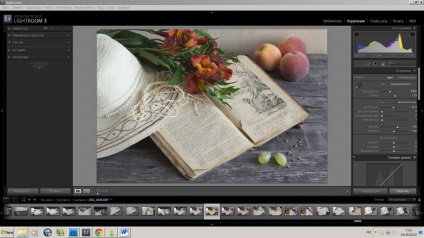
Ezután a PhotoShop-ban jpg formátumban kirakodom a képet.
A PhotoShop-ban az első, amit azonnal megteszek, a kezdeti feldolgozás:
- másolja a réteget
- a felső rétegbe I filer - egyéb - hi pass (szűrők - egyéb - szín kontraszt) sugár 1,5
- A felső réteg átfedési módja: lágy fény vagy lineáris fény (lineáris vagy lágy fény). Állítsa be a réteg opacitását% -ban. Általában 90-100%
- egyesíti a rétegeket (Ctrl + E)
- majd újra ellenőrizem a hisztogram fehér és fekete csúszkáját a szintek módban (Ctrl + L). Áthelyezem őket a hisztogram kezdetére az én oldalamról. Ha világosabb akarok lenni, akkor is sötétítek az árnyékok, de nem ez a fotó
Kezdje el díszíteni a képet!
Hozzon létre egy új rétegbeállító réteget> Új beállítási réteg> Görbék. Válassza ki a kék (kék) csatornát a listából, és változtassa meg a beállításokat az alábbiak szerint:

Vanília árnyékot képez.
Ezután kiválasztjuk az RGB csatornát, és a következőképpen változtatjuk meg:

Húzza felfelé a görbét és kapjon könnyű homályt.
Most körülbelül 10-20% -kal csökkenti a színek telítettségét, de először hozzon létre egy réteget a Réteg> Új beállítási réteg> Színárnyalat / telítettség telítettségének beállításához, és csökkentse a színtelítettséget.

Időnként, ha az opció megfelel a rétegek egybeolvadásának, de ez valaki, aki hozzá van szokva.
Most új Réteg> Új beállítási réteg> Szintek réteget kell létrehoznunk, és a hisztogramon kissé elsötétítjük a fekete hangokat (fekete csúszka jobbra), és enyhítjük az árnyékokat (a szürke csúszkát balra). Itt minden szem és íz:

Ezután hozzon létre egy új réteget, és töltsön be festékkel. A festéket általában a díszített fényképen megjelenő színek közül választják. Ebben az esetben én választottam az őszibarack színeit. Kiválasztom a színt pipettával, elküldtem a kívánt színre a képen:

Keverési mód Normál (normál). Az elárasztott rétegen a széleken matricát készítek. Ovális alakú vágás:
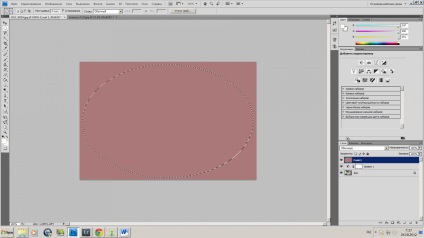
Ezután tartsa lenyomva az Alt + billentyűt, és adj hozzá egy vektoros maszkot (a PNU ikonja az "fx" ikon jobb oldalán található rétegek alatt):
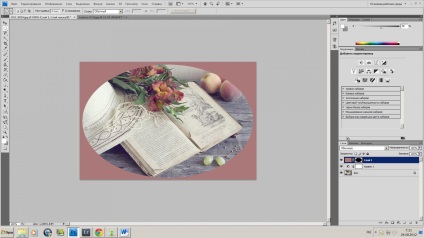
Most a menü Szűrő> Blur> Gaussian elmosódás (Szűrők - Blur - Gaussian Blur)
Ebből a méretből 75% elég:

Csökkentse a réteg átlátszatlanságát (sűrűségét) a matricával és elhomályosítsa 30-40%
Most a textúrák elmentek. Itt minden az ízlés és a lehetőségek függvénye. Én az adott feldolgozáshoz itt úgy választottam ilyen textúrát (a textúrák letöltéséhez most egy keresőmotor egyszerű kérésére lehetséges).
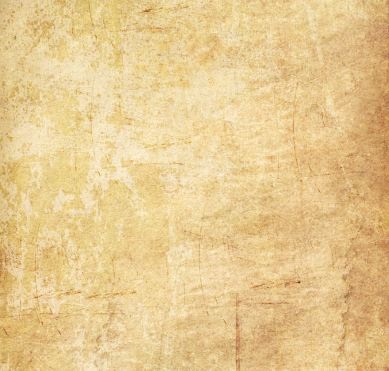
Keverési mód Lágy fény (lágy fény).
Opacitás = 80%.
Ahol túlságosan szorosan leültem egy radírral:

Most a végső lökésidő a régi film textúrája. Ebben a helyzetben használom ezt a textúrát (letöltheted itt):

Keverési mód Lágy fény (lágy fény).
Ismét nézzük az opacitást (sűrűséget), és töröljék ki a felesleges helyeket a különböző keménységű és sűrűségű radírral. Amint látja, az élek sötétednek:
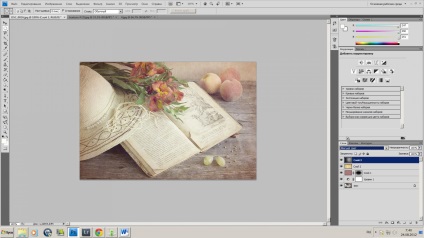
Az íz utolsó képét az árnyékok és a fények korrigálják a hisztogramon és a kontrasztot a fényerő görbén keresztül a rétegek rétegei között.> Új beállítási réteg> Szintek vagy görbék:
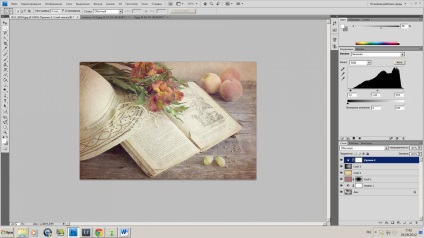
Az utolsó érintés után, miután a régi dologgal készített fényképünk, logikusan 25% sűrűségű Sepia-féle fotószűrőt állít be a Kép> Beállítások> Fényképszűrő segítségével.
Ez minden! Kreatív siker! Úgy néz ki, mint semmi bonyolult és már sokat tudsz, de ezzel a munkával kombinálva ezt az eredményt kapod.